Surface Pro 7이 최대 절전 모드로 전환되거나 무작위로 계속 꺼짐
Microsoft의 Surface Pro 7 은 이전 모델보다 개선되었지만 터치스크린 노트북의 새로운 아바타조차도 친숙한 최대 절전 모드 이상 현상을 계속 겪고 있습니다. 장치가 무작위로 꺼지는 것에 대한 불만이 계속해서 포럼 페이지에 계속해서 쏟아지고 있습니다. 운 좋게도 이 문제에 대한 수정 사항은 테스트를 완료했으며 이제 사용자가 사용할 수 있습니다. 여기 당신이 할 수있는 일입니다!
Surface Pro 7 이 최대 절전 모드로 전환되거나 무작위로 계속 꺼짐
언뜻 보면 문제가 하드웨어 문제가 아니므로 장치 교체가 필요하다고 간주되지 않습니다. 그럼에도 불구하고 새 Surface Pro 가 있고 계속 최대 절전 모드 또는 예기치 않게 종료되는 경우 다음 네 가지 방법 중 하나를 시도하여 작동하는지 확인할 수 있습니다.
- 디스플레이 (Display) 드라이버(Drivers) 를 최신 버전으로 업데이트
- 디스플레이 (Display) 드라이버(Drivers) 를 Microsoft 기본 디스플레이 어댑터(Microsoft Basic Display Adapter) 로 변경
- Intel Graphics Command Center 에서 'Panel Self Refresh' 옵션 비활성화
- 'Modern Standby'' 기능을 제거하고 새로운(비균형) 전원 관리 옵션을 만드십시오.
근본적인 문제는 하드웨어 자체보다는 펌웨어/드라이버와 관련이 있을 가능성이 큽니다. 따라서 Intel 의 디스플레이 드라이버(update the display drivers) 를 최신 버전으로 업데이트하는 것이 좋습니다 .
1] 디스플레이 드라이버를 최신 버전으로 업데이트(Update)
이 웹 페이지(web page) 를 방문 하여 Intel 의 최신 디스플레이 드라이버(download the latest display drivers) 를 ZIP 파일 로 다운로드하고 ZIP 파일에서 로컬 폴더로 파일 의 압축을 풉니다 .
그런 다음 제어판(Control Panel) 이나 ' 실행(Run) ' 대화 상자 를 통해 ' 장치 관리자(Device Manager) '를 엽니다.
' 디스플레이 어댑터(Display Adapters) ' 범주를 확장 합니다. ' Intel(R) Iris(R) Plus Graphics '를 마우스 오른쪽 버튼으로 클릭하고 ' 드라이버 업데이트(Update driver) ' 옵션을 선택합니다.
그런 다음 ' 내 컴퓨터에서 드라이버 소프트웨어 찾아보기(Browse my computer for driver software) ' > ' 내 컴퓨터에서 사용 가능한 드라이버 목록에서 직접 선택(Let me pick from a list of available drivers on my computer) '을 선택합니다 .
' 디스크 있음(Have Disk) ' 버튼을 선택하고 압축을 푼 파일이 있는 폴더를 찾습니다.
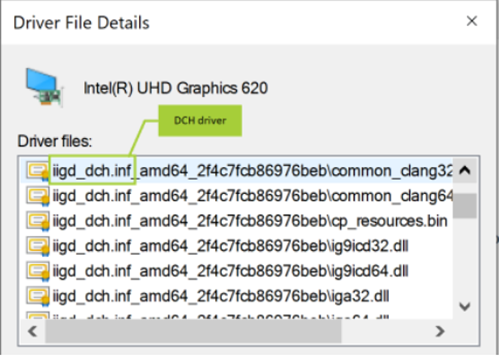
그런 다음 ' Graphics ' 하위 폴더에서 ' (Graphics)iigd_dch.inf ' 파일을 선택하고 확인을 클릭합니다.
최신 Iris Plus 드라이버 를 설치하려면 ' 다음 ' 버튼을 누르십시오. (Next)기본적으로 Intel Graphics Command Center 응용 프로그램 도 설치됩니다 .
2] 최신 대기(Remove Modern Standby) 기능 제거 및 전원(Power) 계획 변경
이 방법 을(Please) 사용하려면 레지스트리 편집기(Registry Editor) 를 변경해야 합니다 . 레지스트리 편집기(Registry Editor) 를 잘못 변경하면 심각한 문제가 발생할 수 있습니다 . 계속 진행하기 전에 시스템 복원 지점을 만드 십시오.
Press Win+R 키를 함께 눌러 '실행' 대화 상자를 엽니다.
나타나는 상자에 ' regedit.exe '를 입력하고 'Enter'를 누르십시오.
그런 다음 열리는 레지스트리 창에서 다음 경로 주소로 이동합니다.(Registry)
HKEY_LOCAL_MACHINE\SYSTEM\CurrentControlSet\Control\Power
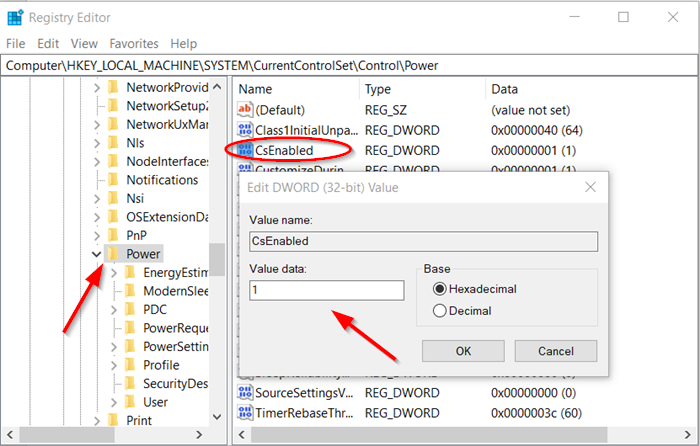
' CsEnabled ' 값을 '1'에서 '0'으로 변경합니다. 확인을 클릭 하고 (Click OK)Surface Pro 를 다시 시작합니다 .
다음으로 고성능 (igh performance) 전원 관리 옵션을 선택하고 도움이 되는지 확인하십시오.
3] 디스플레이 드라이버를 Microsoft 기본 디스플레이 어댑터 로 (Microsoft Basic Display Adapter)변경(Change)
장치 관리자(Device Manager) 를 닫은 경우 다시 엽니 다.
' 디스플레이 어댑터(Display Adapters) ' 범주 를 찾습니다 . 찾으면 확장하십시오.
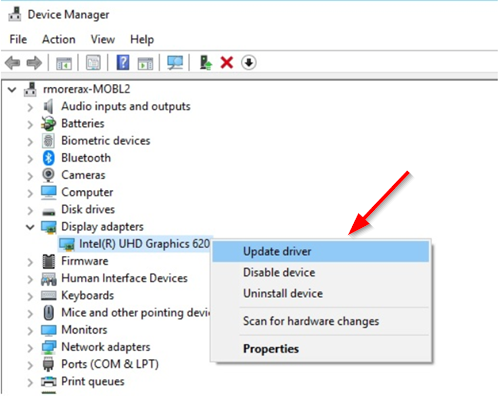
' Intel(R) Iris(R) Plus Graphics '를 마우스 오른쪽 버튼으로 클릭하고 ' 드라이버 업데이트(Update driver) '를 선택하십시오 .
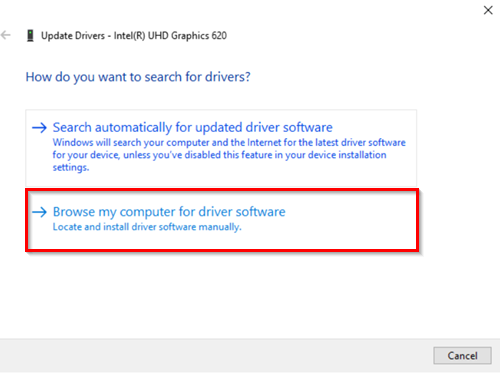
나중에 ' 내 컴퓨터에서 드라이버 소프트웨어 찾아보기(Browse my computer for driver software) ' > ' 내 컴퓨터에서 사용 가능한 드라이버 목록에서 직접 선택(Let me pick from a list of available drivers on my computer) '을 선택합니다 .
마지막으로 ' Microsoft 기본 디스플레이 어댑터(Microsoft Basic Display Adapter) '를 선택하고 ' 다음(Next) ' 버튼을 눌러 드라이버를 설치합니다.
4] Intel Graphics Command Center 에서 (Intel Graphics Command Center)패널 자동 새로 고침(Panel Self Refresh) 옵션 비활성화
Intel (Please)Graphics Command Center(Intel Graphics Command Center) 는 Windows DCH ( Declarative Componentized Hardware(Windows Declarative Componentized Hardware) ) 그래픽 드라이버(Graphics Drivers) 가 포함된 드라이버 설치 프로그램 패키지에서 더 이상 사용할 수 없습니다 . 따라서 DCH 드라이버 를 설치하려면 Microsoft Store 를 방문하십시오 . 인텔® 그래픽 명령 센터(Intel® Graphics Command Center) 가 자동으로 설치되지 않으면 수동으로 설치하도록 선택할 수 있습니다!
위의 방법은 Surface Pro(Surface Pro) 가 최대 절전 모드로 전환되거나 임의로 꺼지는 것을 중지하는 가장 쉽고 빠른 방법 중 일부입니다 . 단점은 그 중 일부가 색상 프로필 전환 및 가능한 GPU 이점을 제거한다는 것입니다. 또한 레지스트리(Registry) 해킹 과 같은 이러한 것들 중 일부는 공식 Microsoft 권장 사항에 위배됩니다.
위에 나열된 방법 외에 다른 방법을 알고 있는 경우 아래 의견 섹션에서 공유하십시오.
관련 읽기(Related read) : Microsoft Surface가 켜지지 않거나, 시작되거나 절전 모드에서 해제되지 않습니다(Microsoft Surface won’t turn on, start-up or wake from Sleep) .
Related posts
Surface Pro 7 vs Surface Pro 6 : 사용자의 요구에 더 나은 무엇입니까?
Surface Pro 6 새로운 기능, 비용, 사양, 가용성
Surface Pro 6 vs Surface Laptop 2 : 어느 것이 더 낫습니까?
10 유용한 Surface Pro Tips and Tricks
Surface Pro 6에서 Surface Pen를 연결하고 사용하는 방법
thermometer icon이있는 검은 색 화면 이후 표면이 종료됩니다
Surface Pro screen 디밍 문제를 해결하는 방법
Microsoft Surface Brightness 키가 작동하지 않습니다
Microsoft Surface Hub에서 meeting and save changes을 종료하십시오
어떻게 Microsoft Surface에 해제 Pen and Touch actions에
Display content Surface Hub에서 meeting invite에 첨부되었습니다
Surface 켜지지 않거나 Battery 과금 문제가 아닙니다
Troubleshoot Surface Slim Pen 문제가 아닙니다
Microsoft는 새로운 Surface Pro를 출시합니다. 당신이 알아야 할 11가지!
최고의 표면 Pen Microsoft Surface 장치의 대안
서비스를 위해 Surface을 준비하는 방법
Microsoft Surface Earbuds vs Apple AirPods : 어느 것이 더 낫습니까?
Taskbar icon 간격은 Windows 10 또는 Surface Pro device에서 너무 넓습니다
Surface Book에서 Dynamic Fulcrum Hinge에 대한 모든 것
Microsoft Surface Diagnostic Toolkit 하드웨어 진단을 실행하는 데 도움이됩니다
